Comment réparer l’erreur 23 de l’iTunes
par Nathan Martin
le 7 février 2020
Q : Pendant la restauration de mon iPhone, le processus s'est soudainement arrêté et un message est apparu, indiquant que l'iPhone n'a pas pu être restauré. Une erreur inconnue s'est produite, c'est l'erreur 23. J'ai essayé de restaurer mon iPhone plusieurs fois, mais le même message apparaît toujours. Comment puis-je réparer l'erreur 23 de l’iTunes ?
R : L'erreur 23 de l’iTunes est une erreur liée au logiciel et qui se produit lorsque vous mettez à jour, rétrogradez ou restaurez des appareils iOS. Dans la plupart des cas, elle est causée par des problèmes matériels. L'erreur 23 de l’iTunes n'est pas difficile à résoudre, mais c'est toujours un casse-tête pour un grand nombre d'utilisateurs d'iPhone/iPad.
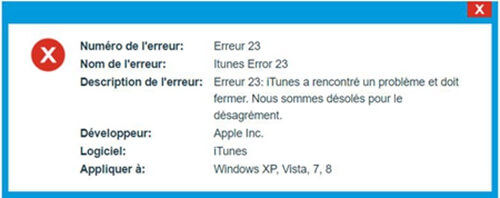
Dans cet article, il y a 6 méthodes qui vous sont présentées pour vous aider à résoudre l’erreur 23 de l’iTunes. Nous vous recommandons de les essayer une par une.
Les meilleures façons de réparer l’erreur 23 de l’iTunes
Méthode 1. Utilisez le programme Passvers - Restauration De Système iOS
Étape 1. Démarrez le programme Passvers - Restauration De Système iOS

Après l'installation du logiciel, lancez le logiciel sur votre ordinateur, et accédez au mode Restauration De Système iOS. Cliquez sur « Démarrer » puis choisissez le « Mode standard » et cliquez sur « Confirmer ».
Note : Le « Mode Avancé » effacera toutes les données sur votre appareil.

Étape 2. Téléchargez le firmware
Le programme téléchargera le firmware qui est correspondant pour votre modèle de l'iPhone. Au cours du téléchargement, ne débranchez pas votre iPhone.
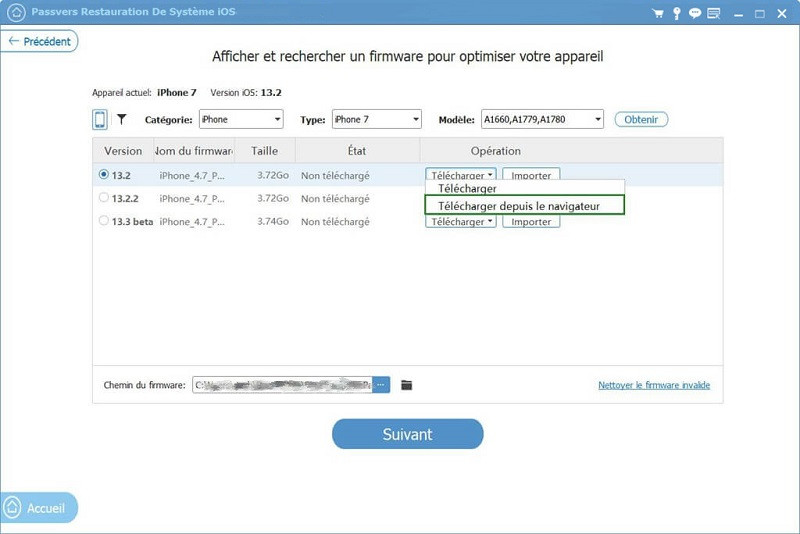
Étape 3. Réparez votre iPhone
Une fois que le téléchargement du firmware sera terminé, le logiciel commencera à réparer votre iPhone. Pendant ce processus, ne faites aucune manipulation avec votre appareil.
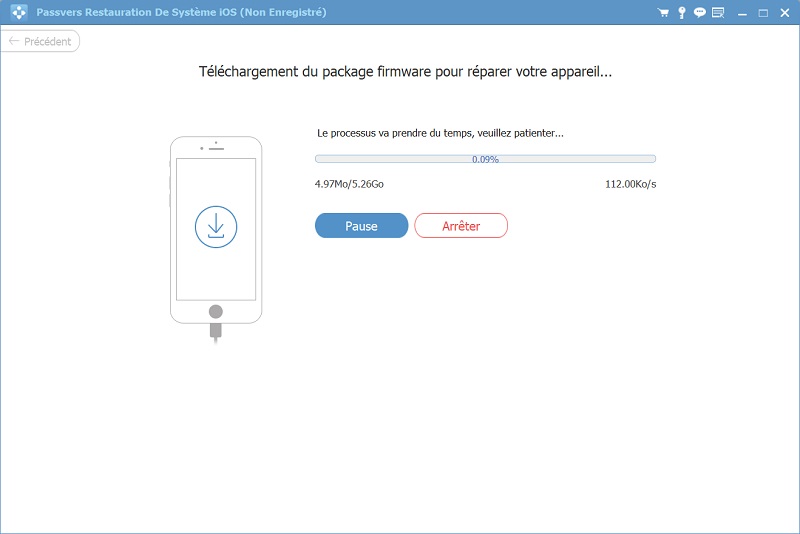
Une fois que la barre de progression sera arrivée à 100 %, la réparation sera terminée. Et votre iPhone pourra redémarrer normalement.

Méthode 2. Mettre iTunes à jour
L'ancienne version d'iTunes pourrait contenir des bogues et des erreurs, c'est donc l'une des raisons pour lesquelles l’erreur 23 de l’iTunes se produit.
Pour mettre à jour votre iTunes sous Windows, allez dans Aide > Vérifier les mises à jour. Suivez les directives qui vous seront données et vous pourrez mettre à jour iTunes vers la dernière version.
Pour les utilisateurs de Mac, lancez l'iTunes, puis cliquez sur le menu de l’iTunes > Vérifier les mises à jour. Suivez les directives et le logiciel sera mis à jour vers la dernière version.
Méthode 3. Redémarrer l'iPhone
Pour n’importe quelle erreur d’iTunes que vous rencontrez, c’est toujours utile de redémarrer votre appareil iOS. Appuyez simplement sur le bouton Alimentation et le bouton Volume (-) (pour iPhone 7/7s) ou sur le bouton Alimentation et le bouton Accueil jusqu'à ce que le logo Apple apparaisse. Essayez ensuite de restaurer votre iPhone et de voir s’il est toujours bloqué sur l’erreur 23 de l’iTunes.
Méthode 4. Mettre à jour tous les logiciels antivirus
Beaucoup de problèmes d’erreur 23 de l’iTunes sont causés par un antivirus. Assurez-vous que tous vos logiciels de sécurité sont mis à jour. Si le problème persiste toujours après la mise à jour les logiciels antivirus, veuillez passer à la solution suivante.
Méthode 5. Utiliser des câbles d'origine
Il vaut mieux utiliser des câbles d'origine pour effectuer la restauration. Les câbles qui sont fournis par des compagnies outre qu'Apple pourraient être la raison pour laquelle vous rencontrez une erreur 23 de l’iTunes.
Méthode 6. Mettre l’appareil iOS en mode DFU
Si aucune de ces méthodes n'ont fonctionné dans votre cas, vous pouvez essayer de mettre l'appareil iOS en mode DFU puis d'effectuer une restauration. Cela peut certainement vous aider à résoudre l'erreur 23 de l’iTunes. Cependant, cette méthode pourrait entraîner une perte de données, ne l'essayez pas avant d'avoir fait de sauvegarde des données de votre appareil iOS.
Si vous avez besoin d'un moyen pratique et facile de sauvegarder les données iOS, vous pouvez consulter la partie de conseils.
Étape 1. Éteignez votre appareil iOS, lancez l’iTunes et connectez votre appareil iOS à l'ordinateur.
Étape 2. Appuyez sur le bouton Accueil pendant au moins trois secondes, ne le relâchez pas, puis appuyez simultanément sur le bouton Alimentation et le bouton Accueil pendant quelques secondes.
Étape 3. Maintenez le bouton Accueil enfoncé et relâchez le bouton Alimentation, vous pourrez voir « Connexion à iTunes » sur l'écran de l'appareil iOS, ce qui signifie que votre appareil iOS est déjà en mode DFU, cliquez sur Restaurer l’Appareil iOS pour effectuer la restauration.